网络已连接不可上网怎么回事 电脑无线网络已连接不可上网如何处理
更新时间:2021-10-01 09:59:51作者:huige
我们知道电脑的上网方式有两种,一种是无线连接,一种是有线连接,而无线连接在则是很多小伙伴都喜欢的一种方式,可是近日有小伙伴发现无线网络已连接却不可上网的情况,而且还有感叹号,遇到这样的问题该怎么办呢,经过分析可能是路由器地址不是自动分配引起,本文将给大家演示一下电脑无线网络已连接不可上网的详细处理步骤。
具体步骤如下:
1、我们发现自己电脑的无线网络连接图标出现叹号!

2、我们发现我们已经连接了我们想接入的无线网络!我们这时候点击打开网络和共享中心!
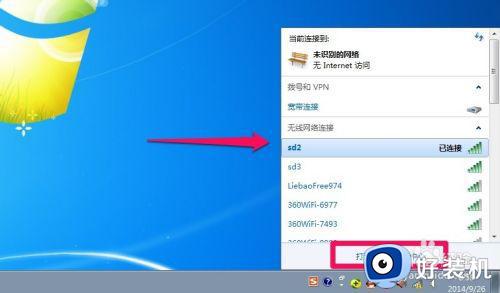
3、在网络和共享中心中我们点击无线网络连接那个位置!
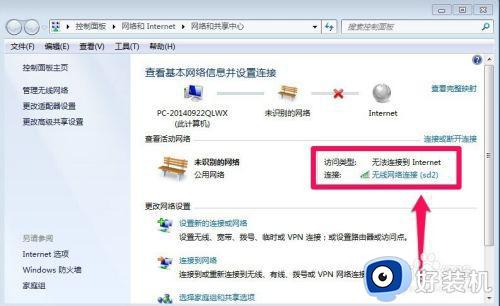
4、在无线网络连接状态中点击属性按钮!
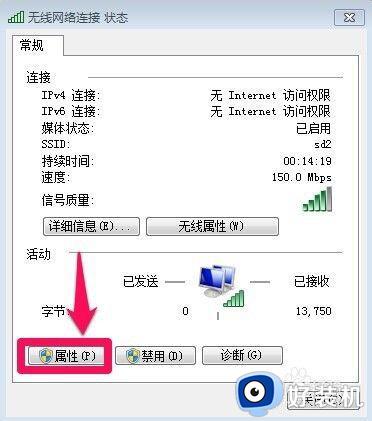
5、然后在无线网络连接属性中,选择internet协议版本4,然后点击属性!
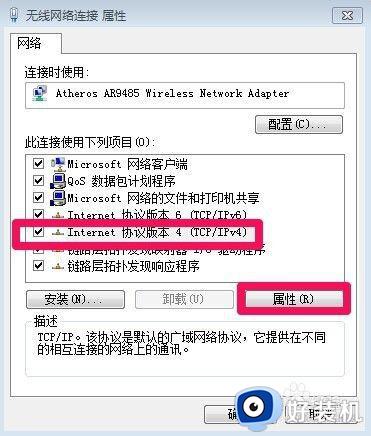
6、我们发现internet协议版本4中IP地址和DNS都是自动获取的!
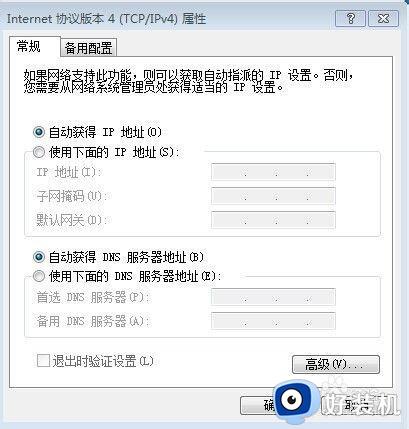
7、我们自己问一下路由器的地址,然后自己输入路由器要求的IP和DNS地址!
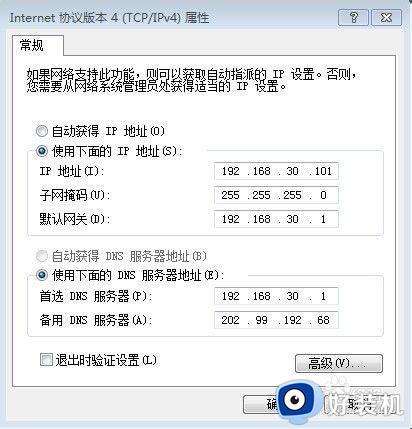
8、我们发现这时候无线网络连接图片正常显示了,我们可以上网了!

上述给大家讲解的就是电脑无线网络已连接不可上网的详细解决方法, 有碰到相同情况的用户们按照上面的方法来操作,相信无线网络就可以正常连接上网了。
网络已连接不可上网怎么回事 电脑无线网络已连接不可上网如何处理相关教程
- 宽带显示已连接不可上网怎么回事 宽带显示已连接但不可上网解决方法
- wlan不可上网怎么回事 wlan已连接(不可上网)怎么解决
- windows笔记本wifi无网络连接不上怎么回事 windows笔记本wifi无网络连接不上修复方法
- wifi连接上不能上网怎么解决 WiFi已连接但无法上网三种解决方法
- 网线连不上网怎么回事 电脑网线插好了但是连不上网如何处理
- 电脑宽带无法连接网络怎么回事 电脑的宽带连接不上网络处理方法
- 手机wifi已连接不可上网是什么原因 手机wifi已连接(不可上网)怎么解决
- 无法访问此网络连接已重置怎么回事 访问网页显示连接已重置怎么解决
- 无线网络显示未连接连接可用怎么回事 电脑无线网显示未连接连接可用如何解决
- 无线网络不可用是什么原因 无线网络不可用的五种解决方法
- 电脑无法播放mp4视频怎么办 电脑播放不了mp4格式视频如何解决
- 电脑文件如何彻底删除干净 电脑怎样彻底删除文件
- 电脑文件如何传到手机上面 怎么将电脑上的文件传到手机
- 电脑嗡嗡响声音很大怎么办 音箱电流声怎么消除嗡嗡声
- 电脑我的世界怎么下载?我的世界电脑版下载教程
- 电脑无法打开网页但是网络能用怎么回事 电脑有网但是打不开网页如何解决
热门推荐
电脑常见问题推荐
- 1 b660支持多少内存频率 b660主板支持内存频率多少
- 2 alt+tab不能直接切换怎么办 Alt+Tab不能正常切换窗口如何解决
- 3 vep格式用什么播放器 vep格式视频文件用什么软件打开
- 4 cad2022安装激活教程 cad2022如何安装并激活
- 5 电脑蓝屏无法正常启动怎么恢复?电脑蓝屏不能正常启动如何解决
- 6 nvidia geforce exerience出错怎么办 英伟达geforce experience错误代码如何解决
- 7 电脑为什么会自动安装一些垃圾软件 如何防止电脑自动安装流氓软件
- 8 creo3.0安装教程 creo3.0如何安装
- 9 cad左键选择不是矩形怎么办 CAD选择框不是矩形的解决方法
- 10 spooler服务自动关闭怎么办 Print Spooler服务总是自动停止如何处理
